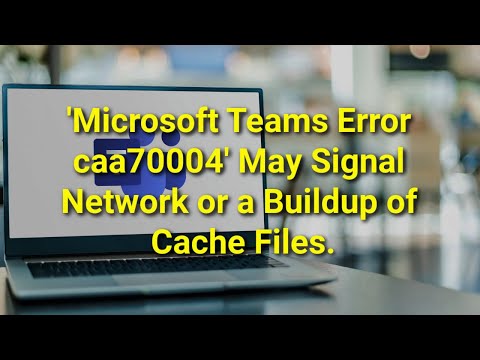Så här åtgärdar du 'Microsoft Teams Error caa70004'
Microsoft Teams är Microsofts affärskommunikationsplattform. Desktop-appen ingår i Microsoft 365 Suite med program. Den erbjuder ett brett utbud av funktioner, inklusive chatt på arbetsplatsen, videokonferenser, onlinekurser, filöverföring och enkel applikationsintegration.
Med det nuvarande tillståndet i världen och tillkomsten av distansarbete såg produkter som Microsoft Teams en drastisk ökning av antalet användare. Men ibland kan irriterande fel dyka upp och störa den annars smidiga kommunikationsprocessen. "Microsoft Teams Error caa70004" är ett sådant exempel.
CAA70004-felet signalerar vanligtvis nätverksproblem eller en uppbyggnad av cachefiler. Som ett resultat kan användare inte logga in på Teams eller delta i diskussioner. Du kan behöva prova flera metoder för att lösa problemet tills du hittar rätt. Låt oss börja med cacheproblemet.
Innehållsförteckning
Rensa Teams Cache
-
- Logga ut från ditt Teams-konto.
-
- Se till att applikationen för närvarande inte är aktiv i bakgrunden.
-
- Tryck på Windows-tangenten + R för att öppna dialogrutan Kör .
-
- Skriv %AppData%\Microsoft\teams\cache och tryck på Retur .
-
- Ta bort alla filer från mappen.
-
- Starta Microsoft Teams igen och kontrollera om felmeddelandet har försvunnit.
Aktivera TLS
Transport Layer Security (TLS) är ett protokoll som används för att upprätta en säker kommunikationskanal mellan två applikationer över ett nätverk. Den är utformad för att tillhandahålla integritet och dataintegritet för känslig information som inloggningsuppgifter, finansiella transaktioner och personuppgifter.
TLS är viktigt eftersom det hjälper till att skydda känslig information från att komma åt eller manipuleras av angripare. Det används av många applikationer och webbplatser för att säkerställa säkerheten för användardata och förhindra dataintrång.
Således är ett av sätten att lösa felkod CAA70004-meddelandet genom att aktivera TSL.
-
- Skriv Internetalternativ i sökfältet i aktivitetsfältet.
-
- Öppna det översta resultatet .
-
- I Internetegenskaper väljer du fliken Avancerat .
-
- Under Inställningar bläddrar du ned till avsnittet Säkerhet .
-
- Kontrollera om både TLS 1.1 och TLS 1.2 är aktiverade. Om du måste, aktivera dem genom att markera motsvarande rutor.
-
- Klicka på OK för att spara ändringarna.
Återställ Internet-alternativ
Fel CAA70004 kan också indikera ett problem med internetanslutningen eller inställningarna på datorn. Att återställa Internet-alternativen kan hjälpa till att lösa problemet eftersom det återställer webbläsarinställningarna till deras standardläge, vilket kan åtgärda eventuella felkonfigurationer som kan orsaka felet.
Några möjliga orsaker till CAA70004-felet i Teams inkluderar föråldrade webbläsarversioner, motstridiga webbläsartillägg eller felaktiga webbläsarinställningar. Genom att återställa internetalternativen kan alltså alla föråldrade inställningar eller tillägg tas bort, och webbläsaren kan återställas till standardkonfigurationen, vilket kan lösa problemet.
-
- Logga ut från ditt Teams-konto och stäng av programmet helt.
-
- Skriv Internetalternativ i sökfältet i aktivitetsfältet och öppna det översta resultatet .
-
- Gå till fliken Avancerat i fönstret Internetegenskaper .
-
- Klicka på knappen Återställ .
-
- Klicka på OK för att stänga fönstret och försök sedan starta Microsoft Teams igen.
Kör MS Teams i kompatibilitetsläge
Fel CAA70004 i Microsoft Teams kan orsakas av kompatibilitetsproblem mellan programvaran och operativsystemet. Att köra Teams i kompatibilitetsläge kan hjälpa till att lösa problemet genom att låta programvaran köras som om den var på en annan version av Windows.
Kompatibilitetsläge är en funktion i Windows som gör att programvara som utformats för tidigare versioner av Windows kan köras på nyare versioner. Genom att köra Teams i kompatibilitetsläge kan programvaran komma åt de systemfiler och inställningar som krävs, som kan saknas eller vara inkompatibla med den aktuella versionen av Windows.
-
- Högerklicka på Microsoft Teams- ikonen på skrivbordet.
-
- Välj Egenskaper i rullgardinsmenyn.
-
- Öppna fliken Kompatibilitet .
-
- Markera rutan Kör det här programmet i kompatibilitetsläge för:.
-
- Välj din version av Windows från rullgardinsmenyn nedan.
-
- Tryck på Verkställ och sedan på OK för att spara ändringarna.
Så här åtgärdar du 'Microsoft Teams Error caa70004' Video
Tips: Slå PÅ ljudet och titta på videon i helskärmsläge .